Klangioアプリの楽譜を整理する方法をお探しなら、ソングブックはまさにあなたが求めているものです。 このガイドでは、Klangioソングブックの使い方をご紹介し、それに付随するすべての機能についてご説明します。
読み続けるか、YouTubeビデオをご覧ください:
ソングブックを開く #
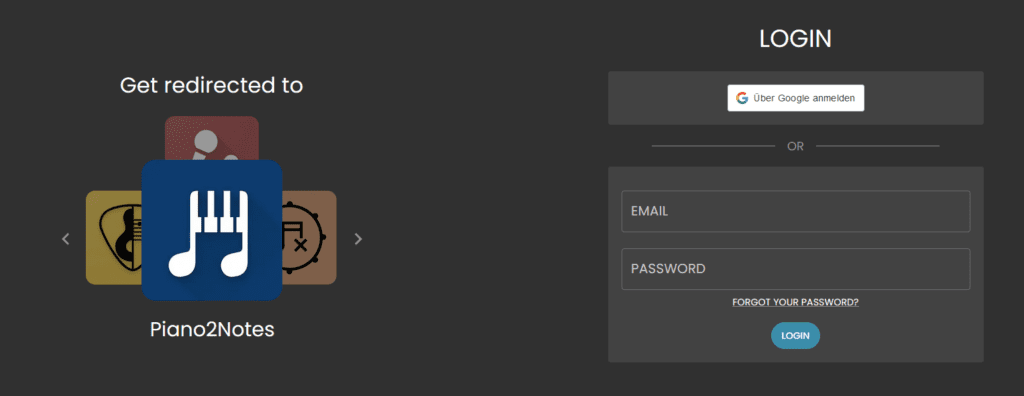
ソングブックにアクセスするには、まずアカウントにログインし、ソングブックを表示したいKlangioアプリを開く必要があります。
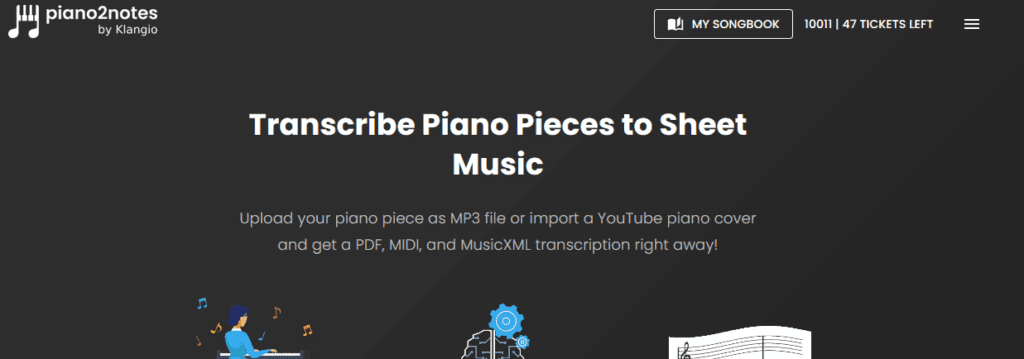
次に、右上隅に「マイソングブック」と表示されたボタンがあり、それをクリックするとソングブックが開きます。
それでは、ソングブックのすべての機能を見てみましょう:
ソングブックで採譜を開始する #

一番上には、オーディオファイルをドラッグアンドドロップするか、YouTubeのリンクを貼り付けることによって、新しい採譜を開始するオプションがあります。
以前の採譜を見つけて開く #

ソングブックのメインセクションでは、以前の採譜にアクセスできます。曲をスクロールするか、上の検索バーを使用して特定の採譜を見つけます。タイトルをクリックして、採譜ビューアで曲を開きます。
楽曲が消えてしまいましたか? #
通常、以下のいずれかの原因が考えられます:
- 無料トランスクリプションの期限が切れました。これは、無料デモトランスクリプションを行い、アカウントにログインして請求しなかった場合、30日後に発生します。
- アカウントで楽譜を請求しましたが、そのアカウントにログインしていません。誤って別のアカウントにログインしていないかご確認ください。ご自身の異なるメールアドレスや、Google / Apple ログインオプションをご確認ください。
それでもトランスクリプションが見つからない場合は、チャットボット(画面右側の「サポート」ボタン)を開いて、サポートチームのメンバーと話したいとお伝えください。喜んでお手伝いさせていただきます!
アクションメニュー #
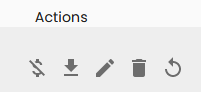
採譜履歴に「アクション」という列があることにお気づきかもしれません。このセクションにカーソルを合わせると、さまざまなアクションが表示されます:
- 払い戻し:完全な採譜を行った場合、ここをクリックして採譜チケットを取り戻してください。
- ダウンロード:異なる楽譜形式をダウンロードするにはここをクリックしてください。
- タイトルの編集:採譜のタイトルと作曲者を変更します
- 削除:採譜を完全に削除します
- 再採譜:採譜をやり直すことによって、採譜の追加設定を変更します(無料)
Klangioモバイルアプリのソングブック #
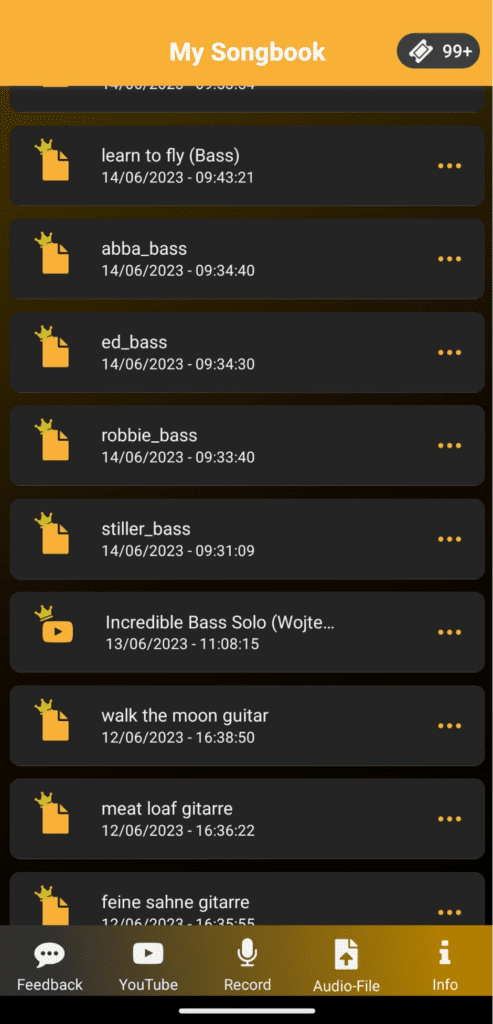
もちろん、ソングブックはKlangioモバイルアプリでも利用でき、どのデバイスからでも作成した楽譜にアクセスできます。 その際は、同じKlangioアカウントをご利用ください。
アプリを開くと、ソングブックが直接表示されます。
Klangioソングブックの使い方についてご不明な点がございましたら、当社のヘルプセンターの他の記事もぜひご覧ください。
よくある質問 #
はい! 曲は名前または日付で並べ替えることができます。検索バーの右にあるアイコンをクリックしてください。




